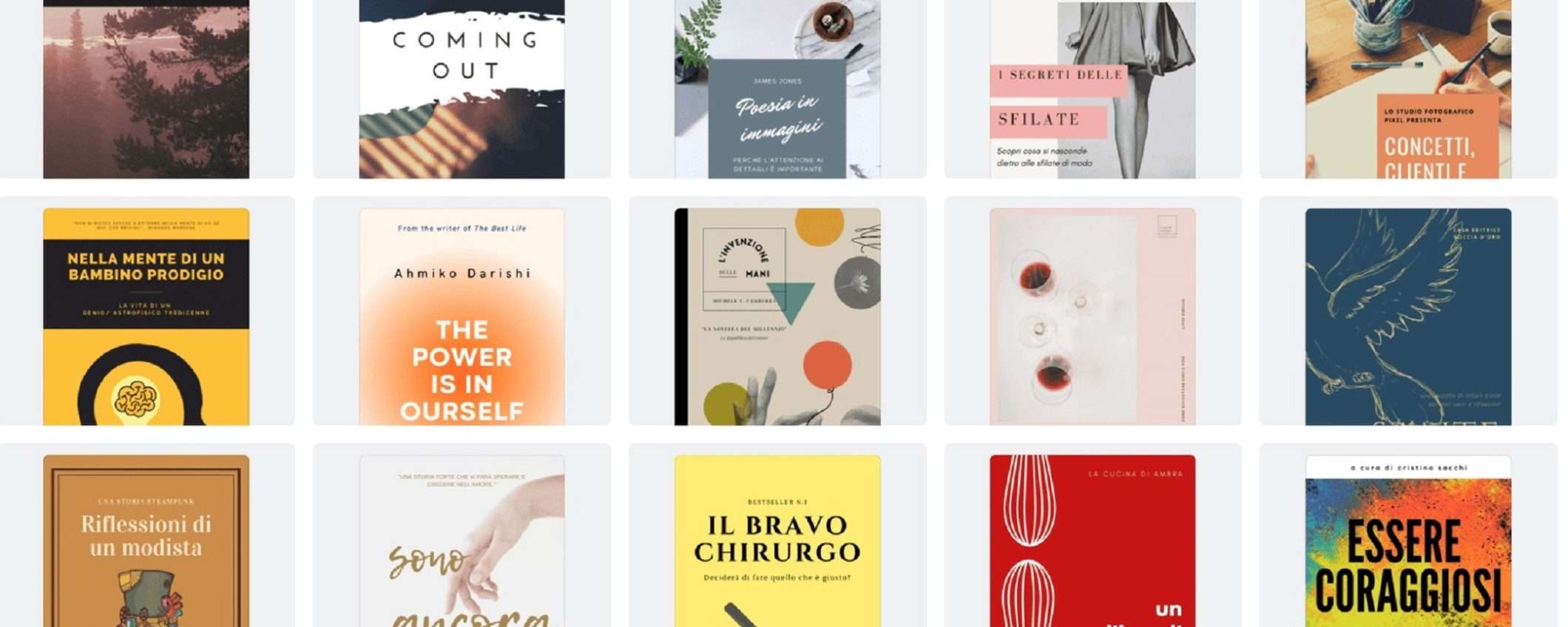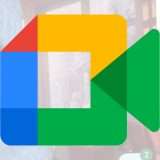Canva il noto strumento online di progettazione grafica, consente di creare copertine personalizzate e originali per nuovi libri. La realizzazione della copertina è molto semplice e richiede al massimo pochi minuti. Merito non solo dei tanti strumenti messi a disposizione dalla piattaforma web, ma anche dalla loro semplicità d’uso.
In più Canva ospita numerosi modelli che si adattano alla perfezione per qualsiasi tipo di progetto: per trovare un template che calzi a pennello col proprio libro basta semplicemente usare lo strumento di ricerca per tema, stile e genere. Da una base predefinita è poi possibile andare a personalizzare l’intera copertina, a seconda dei propri gusti personali o del tema trattato nel libro.
Gli elementi personalizzabili sono colori, font, testo e i vari elementi che eventualmente popolano la copertina. Quando poi si arriva al termine del processo, si può sia salvare temporaneamente il progetto nel formato che si desidera, scaricarlo nella memoria interna del computer oppure ancora condividerlo sui social.
Ma non perdiamo altro tempo in chiacchiere e spieghiamo come creare copertine per libri con Canva.
Come creare copertine personalizzate per libri con Canva
La realizzazione di una copertina per libri online gratis con Canva richiede pochi minuti: si effettua l’accesso alla piattaforma col proprio account, si sceglie un template già pronto per le cover dei libri, si completa la personalizzazione del modello con gli strumenti dell’editor di Canva e al termine si esegue il download del lavoro concluso. Niente di più semplice.
Di seguito descriveremo ciascun passaggio con tanto di foto, in modo che la guida risulti più chiara possibile.
Leggi anche: Cos’è e come si usa Canva
Effettuare l’accesso a Canva con le proprie credenziali
Se è la prima volta che si usa Canva, occorre registrare un nuovo account. L’iscrizione al sito web o all’omonima app è gratuita, sono richiesti soltanto i propri dati personali e un indirizzo email valido. Dopo che ci si è iscritti, è necessario eseguire il login con le credenziali usate durante la registrazione, collegarsi alla pagina dello strumento di creazione della copertina di un libro e pigiare sul tasto Crea la copertina per un libro.
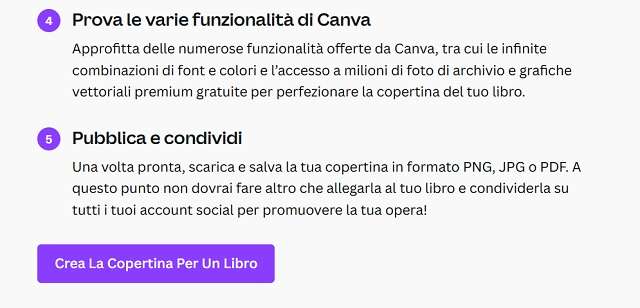
Scegliere un template
Il passaggio successivo consiste nella scelta di un template per la copertina del proprio libro. Canva mette a disposizione di tutti numerosi modelli gratuiti, altri invece sono a pagamento (per usarli occorre eseguire l’upgrade al piano a pagamento Canva Pro). I vari modelli sono disponibili sotto la voce Modelli, ma volendo si può personalizzare la ricerca digitando una o più parole chiave per definire al meglio il soggetto che si ha in mente per la creazione della copertina. Una volta scelto, per aggiungerlo all’editor di Canva è sufficiente premere sopra il riquadro del modello.
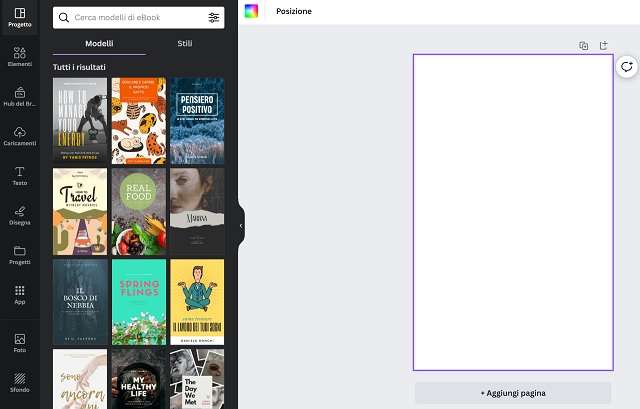
Personalizzare il modello
Ora è il momento di personalizzare il modello con le proprie idee e il proprio stile, assicurando alla copertina del libro un impatto agli occhi del lettore originale e gradevole. L’editor grafico di Canva offre tutta una serie di strumenti che rendono il processo di personalizzazione semplice e allo stesso tempo veloce. Si può ad esempio iniziare con l’aggiunta dell’immagine principale della copertina, andando a sostituire quella utilizzata dal template.

Per riuscirci è sufficiente premere sull’immagine del template, pigiare sull’icona del cestino che compare in corrispondenza della foto, selezionare la voce Caricamenti dal menu laterale di sinistra e selezionare l’immagine desiderata dalla memoria del computer pigiando sul pulsante Carica file. Al termine del caricamento del file seleziona l’immagine per trasferirla in automatico sulla bozza della copertina.
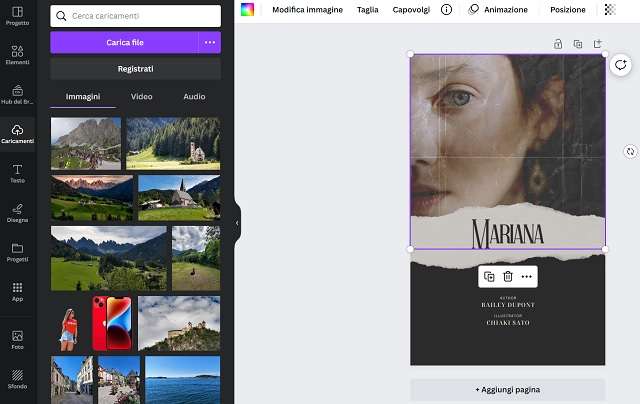
Il risultato è il seguente.
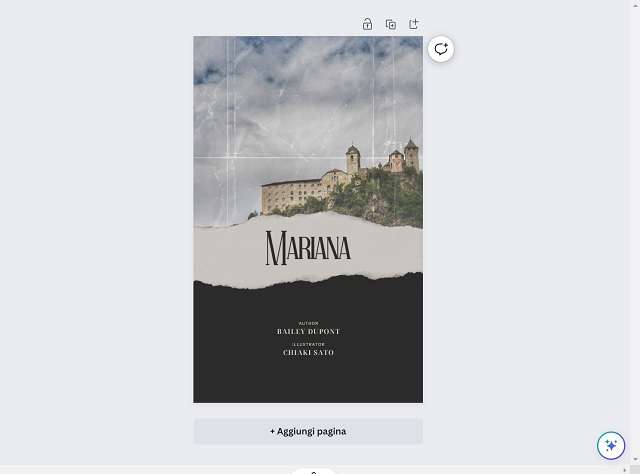
Ora si può passare alla modifica del titolo. Oltre a inserire il titolo del libro, è possibile anche modificare il font scegliendo quello che più si addice alla copertina e ai propri gusti. Per farlo basta cliccare sul titolo due volte, premere il tasto Canc per eliminare la scritta e digitare il titolo della propria pubblicazione. Ed ecco il risultato.
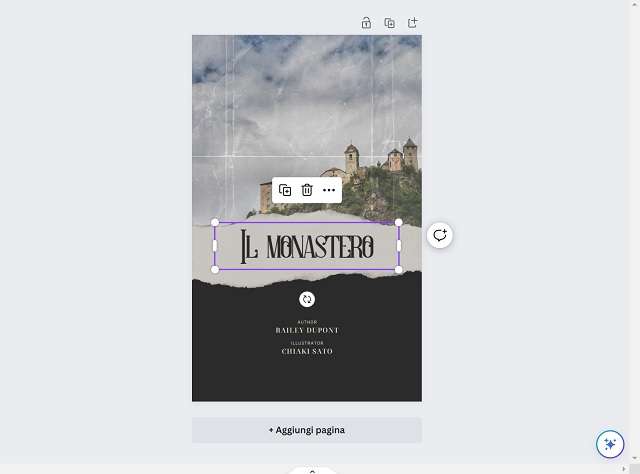
Adesso si può procedere con la modifica del font. L’operazione è molto semplice: cliccare sul nome del font attuale in alto a sinistra e selezionarne uno tra i font disponibili in Font del documento, Usati di recente e Caratteri popolari.

Ecco un esempio.
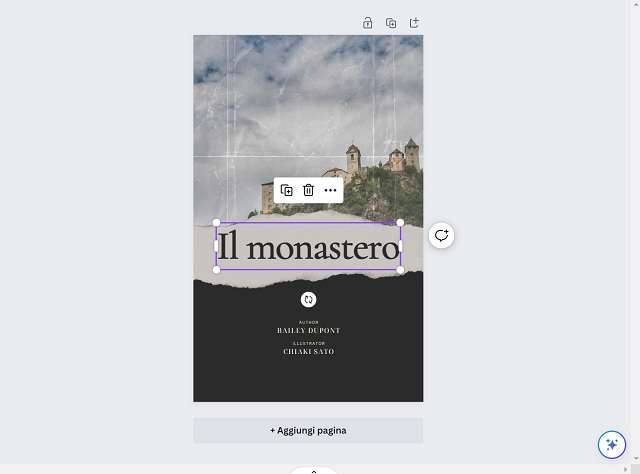
Volendo, è poi possibile cambiare anche il colore della copertina, sia dei testi che di determinate sezioni. Per farlo occorre cliccare sull’elemento di cui si desidera modificare il colore, premere sul quadratino in alto a sinistro (Colore dello sfondo) e scegliere tra i colori disponibili.
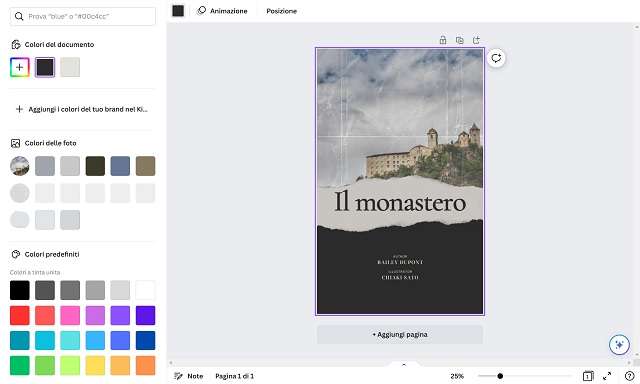
Ed ecco il risultato.
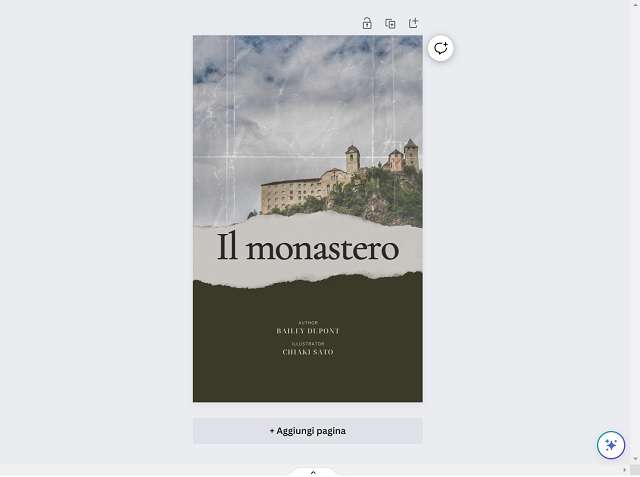
Un’altra possibile personalizzazione alla copertina del libro consiste nell’aggiunta di uno o più elementi che vadano ad arricchire la copertina. Per riuscirci è sufficiente selezionare la voce Elementi dal menu laterale di sinistra, digitare l’elemento desiderato nella barra di ricerca e selezionare l’elemento che si pensa possa offrire un valore aggiuntivo alla copertina.
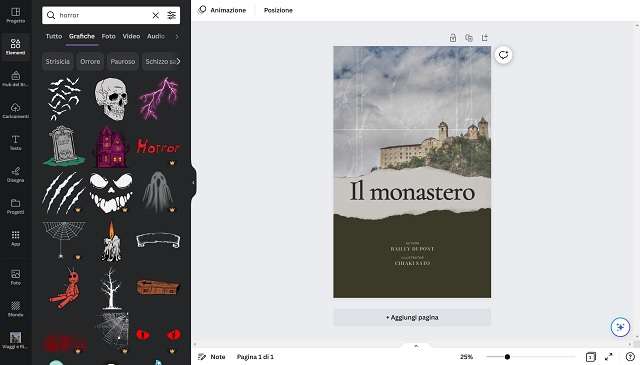
Qui sotto un esempio pratico.
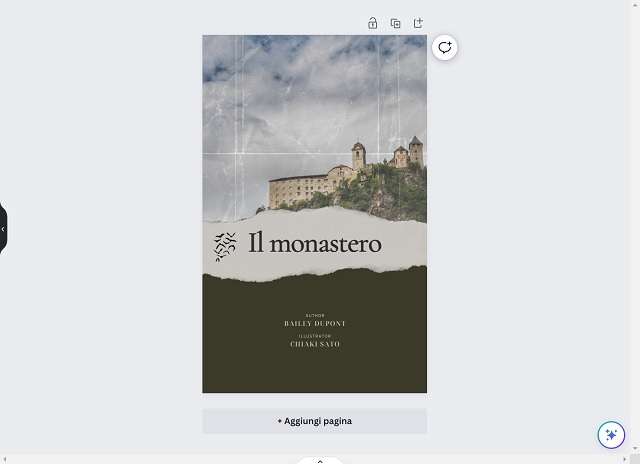
Download copertina libro
Lo step finale consiste nell’eseguire il download della copertina del libro. Una volta che si ritiene il risultato soddisfacente, premere su Condividi in alto a destra, quindi su Scarica, e un’altra volta sul tasto Scarica. Si può scegliere tra fari tipi di formato, tra cui PDF standard (predefinito), JPG, PNG, MP4 e GIF.
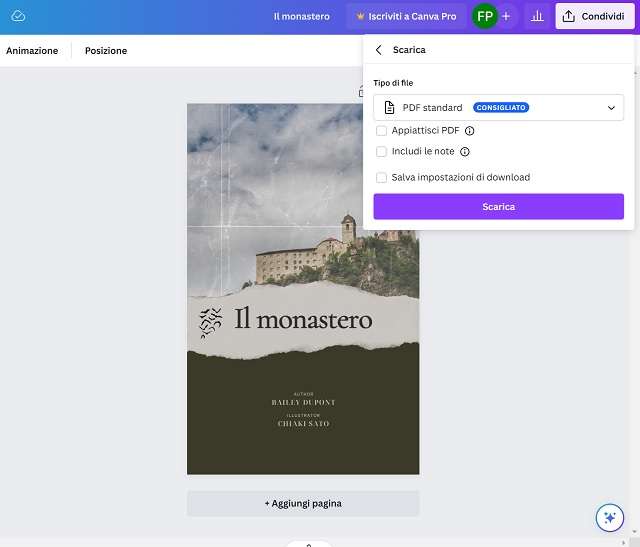
Sullo stesso argomento ti potrebbe interessare anche: Come usare Canva per creare un calendario